图解“虚拟硬盘”永不磨损的高速硬盘Ramdisk
- 格式:doc
- 大小:157.00 KB
- 文档页数:10
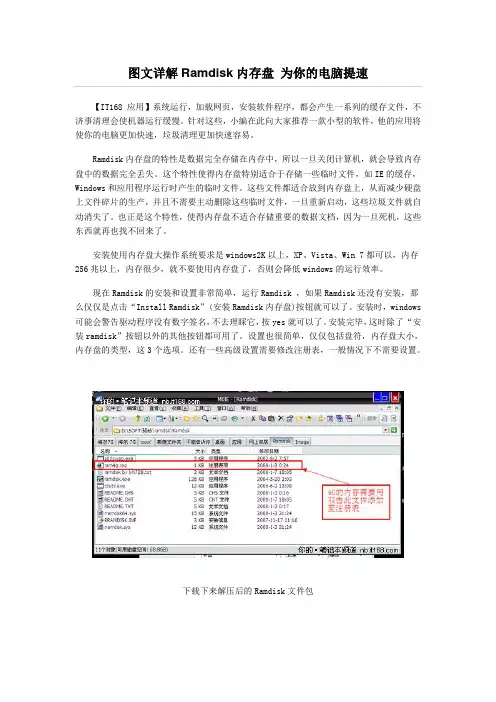
图文详解Ramdisk内存盘为你的电脑提速【IT168 应用】系统运行,加载网页,安装软件程序,都会产生一系列的缓存文件,不济事清理会使机器运行缓慢。
针对这些,小编在此向大家推荐一款小型的软件,他的应用将使你的电脑更加快速,垃圾清理更加快速容易。
Ramdisk内存盘的特性是数据完全存储在内存中,所以一旦关闭计算机,就会导致内存盘中的数据完全丢失。
这个特性使得内存盘特别适合于存储一些临时文件,如IE的缓存,Windows和应用程序运行时产生的临时文件。
这些文件都适合放到内存盘上,从而减少硬盘上文件碎片的生产,并且不需要主动删除这些临时文件,一旦重新启动,这些垃圾文件就自动消失了。
也正是这个特性,使得内存盘不适合存储重要的数据文档,因为一旦死机,这些东西就再也找不回来了。
安装使用内存盘大操作系统要求是windows2K以上,XP、Vista、Win 7都可以,内存256兆以上,内存很少,就不要使用内存盘了,否则会降低windows的运行效率。
现在Ramdisk的安装和设置非常简单,运行Ramdisk ,如果Ramdisk还没有安装,那么仅仅是点击“Install Ramdisk”(安装Ramdisk内存盘)按钮就可以了。
安装时,windows 可能会警告驱动程序没有数字签名,不去理睬它,按yes就可以了。
安装完毕,这时除了“安装ramdisk”按钮以外的其他按钮都可用了。
设置也很简单,仅仅包括盘符,内存盘大小,内存盘的类型,这3个选项。
还有一些高级设置需要修改注册表,一般情况下不需要设置。
下载下来解压后的Ramdisk文件包安装Ramdisk在资源管理器里已经查看出Ramdisk安装成功内存盘大小,单位是千字节,这个数值完全取决于你的电脑的内存多少。
如果你的电脑只有256兆内存,那么内存盘的大小最好不要超过64兆,如果你有1G内存以上,甚至可以把内存盘的大小设置为784兆。
对应比较好的设置:如果你是1G内存请设置为256M,2G内存请设置为768M-1G,4G 内存请设置为1G-1.5G。
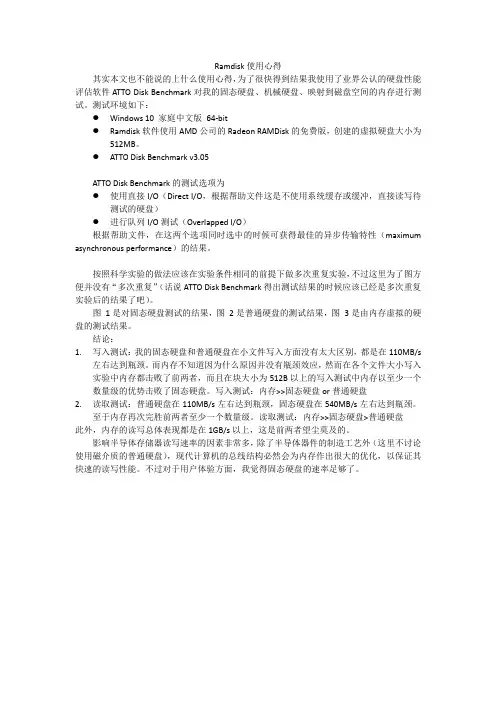
Ramdisk使用心得其实本文也不能说的上什么使用心得,为了很快得到结果我使用了业界公认的硬盘性能评估软件ATTO Disk Benchmark对我的固态硬盘、机械硬盘、映射到磁盘空间的内存进行测试。
测试环境如下:●Windows 10 家庭中文版64-bit●Ramdisk软件使用AMD公司的Radeon RAMDisk的免费版,创建的虚拟硬盘大小为512MB。
●ATTO Disk Benchmark v3.05ATTO Disk Benchmark的测试选项为●使用直接I/O(Direct I/O,根据帮助文件这是不使用系统缓存或缓冲,直接读写待测试的硬盘)●进行队列I/O测试(Overlapped I/O)根据帮助文件,在这两个选项同时选中的时候可获得最佳的异步传输特性(maximum asynchronous performance)的结果。
按照科学实验的做法应该在实验条件相同的前提下做多次重复实验,不过这里为了图方便并没有“多次重复”(话说ATTO Disk Benchmark得出测试结果的时候应该已经是多次重复实验后的结果了吧)。
图1是对固态硬盘测试的结果,图2是普通硬盘的测试结果,图3是由内存虚拟的硬盘的测试结果。
结论:1.写入测试:我的固态硬盘和普通硬盘在小文件写入方面没有太大区别,都是在110MB/s左右达到瓶颈。
而内存不知道因为什么原因并没有瓶颈效应,然而在各个文件大小写入实验中内存都击败了前两者,而且在块大小为512B以上的写入测试中内存以至少一个数量级的优势击败了固态硬盘。
写入测试:内存>>固态硬盘or普通硬盘2.读取测试:普通硬盘在110MB/s左右达到瓶颈,固态硬盘在540MB/s左右达到瓶颈。
至于内存再次完胜前两者至少一个数量级。
读取测试:内存>>固态硬盘>普通硬盘此外,内存的读写总体表现都是在1GB/s以上,这是前两者望尘莫及的。
影响半导体存储器读写速率的因素非常多,除了半导体器件的制造工艺外(这里不讨论使用磁介质的普通硬盘),现代计算机的总线结构必然会为内存作出很大的优化,以保证其快速的读写性能。
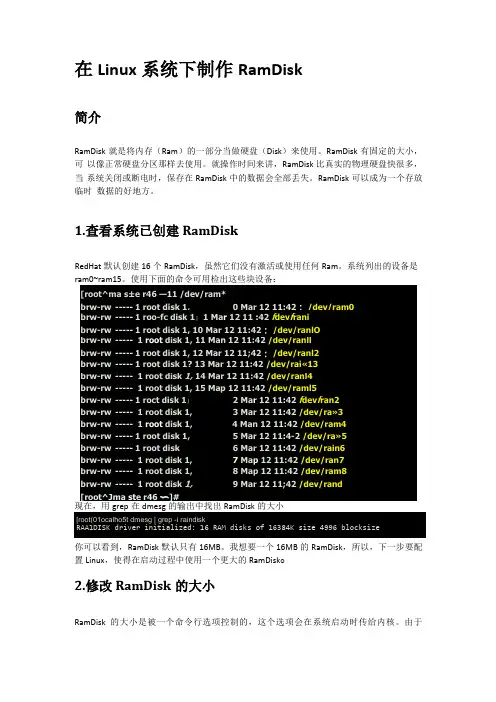
在Linux系统下制作RamDisk简介RamDisk就是将内存(Ram)的一部分当做硬盘(Disk)来使用。
RamDisk有固定的大小,可以像正常硬盘分区那样去使用。
就操作时间来讲,RamDisk比真实的物理硬盘快很多,当系统关闭或断电时,保存在RamDisk中的数据会全部丢失。
RamDisk可以成为一个存放临时数据的好地方。
1.查看系统已创建RamDiskRedHat默认创建16个RamDisk,虽然它们没有激活或使用任何Ram。
系统列出的设备是你可以看到,RamDisk默认只有16MB。
我想要一个16MB的RamDisk,所以,下一步要配置Linux,使得在启动过程中使用一个更大的RamDisk o2.修改RamDisk的大小RamDisk的大小是被一个命令行选项控制的,这个选项会在系统启动时传给内核。
由于RedHat9的默认bootloader是GRUB,我将用新的选项修改/etc/grub.conf, RamDisk大小的内核选项是:ramdisk_size=xxxxx , xxxxx是指大小为1024-Byte的块的个数。
下面是我要3.格式化RamDisk无需将RamDisk格式化为日志文件系统,我们将使用EXT2文件系统。
我只想使用一个RamDisk,所以我只格式化ram0。
4.新建一个挂载点并挂载RamDisk你已经格式化了RamDisk,现在要为它新建一个挂载点。
然后就可以挂载你的RamDisk并使用它。
我们将会使用/mnt/rd文件夹。
检测新挂载的RamDisk5.使用RamDiskRamDisk已经创建成功,现在,你可以像在物理硬盘分区那样,在RamDisk上复制、移动、删除、编辑或列出文件。
你的主机关闭后,所有在RamDisk上创建的文件都会消失。
用下面的命令可以轻易的卸载RamDisk:Note:如果你卸载了RamDisk,你的数据依然会保存在那里。
一旦内存被分配给了RamDisk,它就会被标记,之后内核就不会试图重用这块内存。
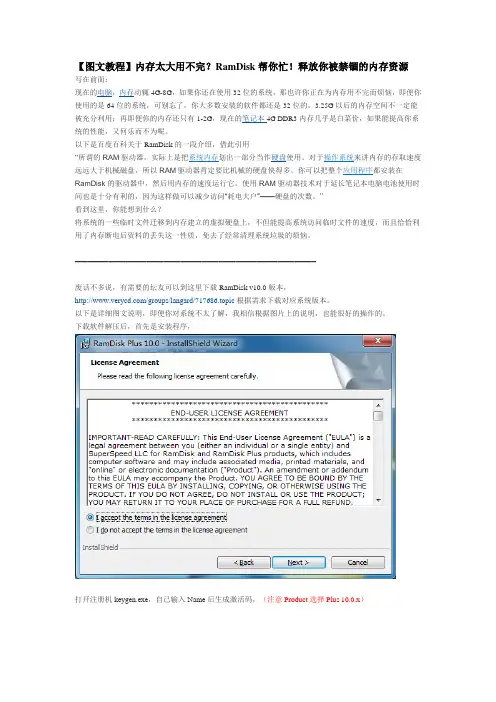
【图文教程】内存太大用不完?RamDisk帮你忙!释放你被禁锢的内存资源写在前面:现在的电脑,内存动辄4G-8G,如果你还在使用32位的系统,那也许你正在为内存用不完而烦恼,即便你使用的是64位的系统,可别忘了,你大多数安装的软件都还是32位的,3.25G以后的内存空间不一定能被充分利用;再即便你的内存还只有1-2G,现在的笔记本4G DDR3内存几乎是白菜价,如果能提高你系统的性能,又何乐而不为呢。
以下是百度百科关于RamDisk的一段介绍,借此引用“所谓的RAM驱动器,实际上是把系统内存划出一部分当作硬盘使用。
对于操作系统来讲内存的存取速度远远大于机械磁盘,所以RAM驱动器肯定要比机械的硬盘快得多。
你可以把整个应用程序都安装在RamDisk的驱动器中,然后用内存的速度运行它。
使用RAM驱动器技术对于延长笔记本电脑电池使用时间也是十分有利的,因为这样做可以减少访问“耗电大户”——硬盘的次数。
”看到这里,你能想到什么?将系统的一些临时文件迁移到内存建立的虚拟硬盘上,不但能提高系统访问临时文件的速度,而且恰恰利用了内存断电后资料的丢失这一性质,免去了经常清理系统垃圾的烦恼。
=========================================================废话不多说,有需要的坛友可以到这里下载RamDisk v10.0版本,/groups/langard/717686.topic根据需求下载对应系统版本。
以下是详细图文说明,即便你对系统不太了解,我相信根据图片上的说明,也能很好的操作的。
下载软件解压后,首先是安装程序,打开注册机keygen.exe,自己输入Name后生成激活码,(注意Product选择Plus 10.0.x)安装方法不多说,建议安装在C盘即可。
安装完成后打开桌面上的RamDisk Plus图标(无需重启),点击菜单栏的File->Memory看到类似如下的信息,不用了解太多,点击Unmanaged正常情况下现在还是看不到什么信息的,都是n/a,接着点击Configure根据下图,勾选上第一个红圈所示的复选框,然后点击OK正常情况下会出现成功的提示看到软件已经成功识别出系统内存的情况,点击Close继续Close记住上一步中显示的“未被利用的”内存空间,然后回到软件主界面点击加号如图,如图,继续如图,点击下一步后会显示设置的信息总览,没什么问题的话直接确定就好接着软件会执行虚拟操作,过程中可能会弹出要求格式化新磁盘的对话框,格式化一下即可。
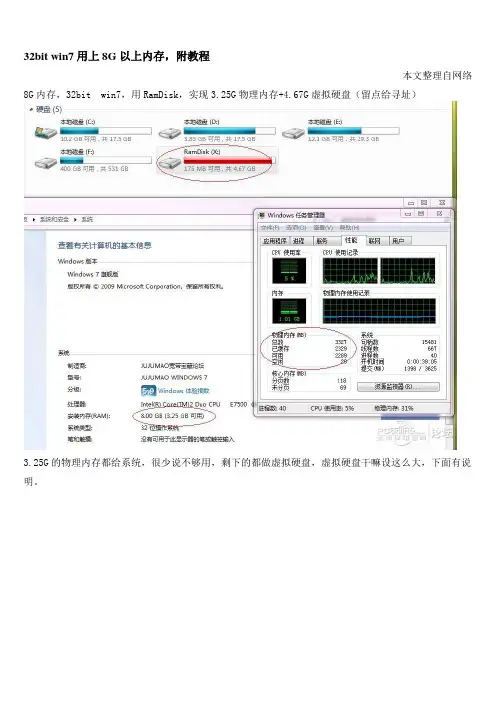
32bit win7用上8G以上内存,附教程本文整理自网络8G内存,32bit win7,用RamDisk,实现3.25G物理内存+4.67G虚拟硬盘(留点给寻址)3.25G的物理内存都给系统,很少说不够用,剩下的都做虚拟硬盘,虚拟硬盘干嘛设这么大,下面有说明。
把日常的软件拉进去,QQ,浏览器,迅雷看看,快播等,设置ramdisk后,电脑重启后不会留任何痕迹,特别是浏览器,还设置了临时文件夹在虚拟硬盘,不会残留文件在硬盘上,减少硬盘的读写,和QQ打开的速度也相比在硬盘上快多了,迅雷看看和快播也一样,一般网络电影都是边看边下载的,现在看电影很少说要保留下来,而且珍藏也只是720P或1080P,把他们临时文件设到虚拟硬盘,电脑重启后文件就会自动消失,既不会下载在硬盘上也不需要你手工去删除,上面的电影是我拉进去筹够4.67G证明这虚拟硬盘是能用的,平时,我喜欢压制电影,制作VCD光碟,临时的文件我又可以放在虚拟硬盘上,一般刻完我就会不要这些临时文件的。
还有平时迅雷下载,网页下载的东西也可以暂时放在虚拟硬盘,一般的软件,歌,试用之后觉得不好,大不了不用理,重启后又不见了,不用像以前那样找回下载文件夹删除。
如果你的虚拟硬盘不够大,而你又设置了系统临时文件在虚拟硬盘,有时解压或者装软件时系统就会出现出错,如果足够大了,一般就可以放心,至于网友担心的系统不稳定,我用了半年没问题,游戏也一样。
尝试跑OR 1个小时正常。
当然,既然是有硬盘功效,那虚拟内存设置在虚拟硬盘上也是可以的,挺讽刺的,微软搞了个虚拟内存占用硬盘,虽然经常读写谈不上伤硬盘,我个人总觉得很不爽,专业术语解释不写,直观来讲,好好的物理内存不用,搞我硬盘!我偏要你用回物理内存。
如果你有时既压制影片,同时上网,听歌,QQ,下载,那虚拟硬盘的4.67有时是刚足够你满足,当然,这只是根据我个人需求,有人设个512M也是够用的。
这虚拟硬盘的测试成绩还很惊人,理论成绩,软件运行还跟不上,还有很多很多的日常运用,这里就不多提了,其实个人觉得暂时最好设置就是SSD+虚拟内存,这样就能达到“纳秒”开了,哈哈,开玩笑的,有时还得看软件本身运行,目前双系统在运行,32位xp也是可以实现的,也许64位是今后潮流,把握现在的32位才是最重要的,毕竟还有很多好用的、经典的日常软件我暂时都未发现有64位,我喜欢的云端(很好用的软件,有空发帖介绍)就是一个例子。
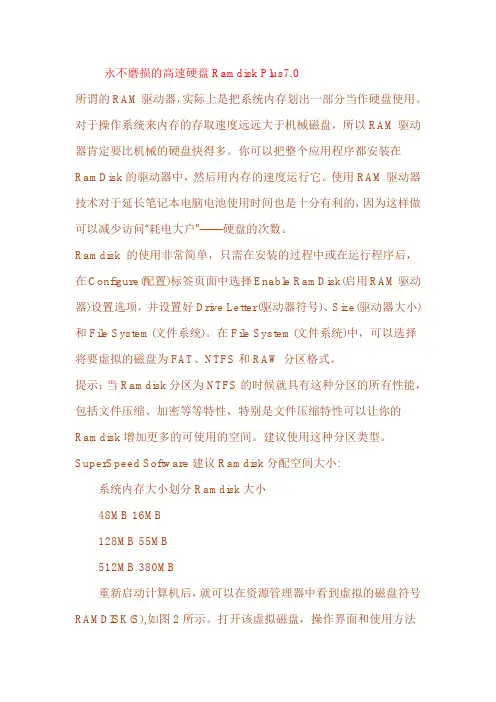
永不磨损的高速硬盘Ramdisk Plus7.0所谓的RAM驱动器,实际上是把系统内存划出一部分当作硬盘使用。
对于操作系统来内存的存取速度远远大于机械磁盘,所以RAM驱动器肯定要比机械的硬盘快得多。
你可以把整个应用程序都安装在RamDisk的驱动器中,然后用内存的速度运行它。
使用RAM驱动器技术对于延长笔记本电脑电池使用时间也是十分有利的,因为这样做可以减少访问“耗电大户”——硬盘的次数。
Ramdisk 的使用非常简单,只需在安装的过程中或在运行程序后,在Configure(配置)标签页面中选择Enable RamDisk(启用RAM驱动器)设置选项,并设置好Drive Letter(驱动器符号)、Size(驱动器大小)和File System(文件系统)。
在File System(文件系统)中,可以选择将要虚拟的磁盘为FAT、NTFS和RAW分区格式。
提示:当Ramdisk分区为NTFS的时候就具有这种分区的所有性能,包括文件压缩、加密等等特性,特别是文件压缩特性可以让你的Ramdisk增加更多的可使用的空间。
建议使用这种分区类型。
SuperSpeed Software建议Ramdisk分配空间大小:系统内存大小划分Ramdisk大小48MB 16MB128MB 55MB512MB 380MB重新启动计算机后,就可以在资源管理器中看到虚拟的磁盘符号RAMDISK(S),如图2所示。
打开该虚拟磁盘,操作界面和使用方法与真正的硬盘一样,没有什么区别。
不过Ramdisk的速度特别快,大概是现在最快的7200转硬盘速度的30倍。
要注意的是这个“硬盘”一旦关机上面所有的资料都会丢失,重要的东西一定要在关机以前拷贝到硬盘上。
由于Ramdisk有以上的特性特别适合用于存放临时文件。
下面我们就将Windows中的临时文件设置到Ramdisk上。
鼠标右击“我的电脑”,在菜单中选择属性。
在弹出的“系统特性”选择“高级”标签,点击“环境变量”,在对话框中将变量“TEMP”和“TMP”的值设置为下图所示。
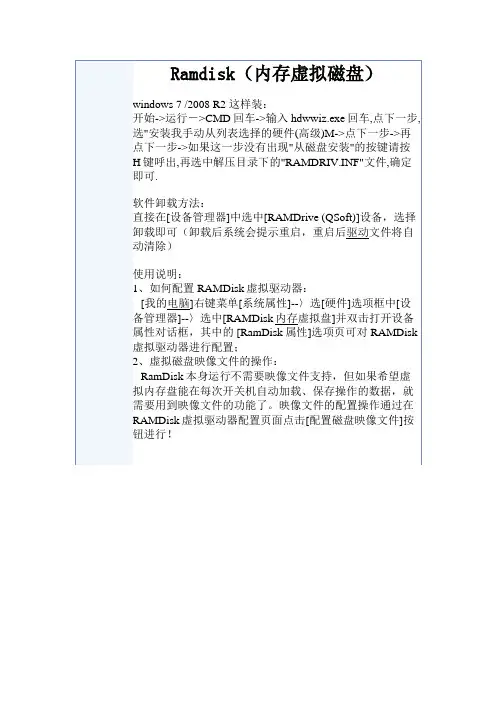
Ramdisk(内存虚拟磁盘)windows 7 /2008 R2 这样装:
开始->运行->CMD回车->输入hdwwiz.exe回车,点下一步,选"安装我手动从列表选择的硬件(高级)M->点下一步->再点下一步->如果这一步没有出现"从磁盘安装"的按键请按H键呼出,再选中解压目录下的"RAMDRIV.INF"文件,确定即可.
软件卸载方法:
直接在[设备管理器]中选中[RAMDrive (QSoft)]设备,选择卸载即可(卸载后系统会提示重启,重启后驱动文件将自动清除)
使用说明:
1、如何配置RAMDisk虚拟驱动器:
[我的电脑]右键菜单[系统属性]--〉选[硬件]选项框中[设备管理器]--〉选中[RAMDisk内存虚拟盘]并双击打开设备属性对话框,其中的 [RamDisk属性]选项页可对RAMDisk 虚拟驱动器进行配置;
2、虚拟磁盘映像文件的操作:
RamDisk本身运行不需要映像文件支持,但如果希望虚拟内存盘能在每次开关机自动加载、保存操作的数据,就需要用到映像文件的功能了。
映像文件的配置操作通过在RAMDisk虚拟驱动器配置页面点击[配置磁盘映像文件]按钮进行!。
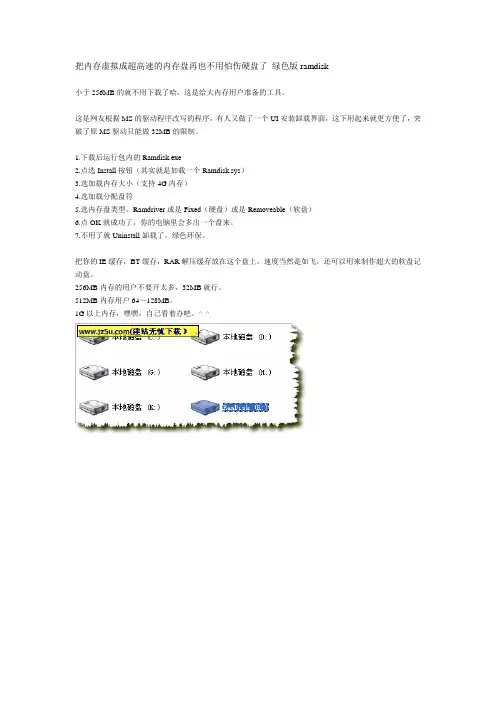
把内存虚拟成超高速的内存盘再也不用怕伤硬盘了绿色版ramdisk
小于256MB的就不用下载了哈,这是给大内存用户准备的工具。
这是网友根据MS的驱动程序改写的程序,有人又做了一个UI安装缷载界面,这下用起来就更方便了,突破了原MS驱动只能做32MB的限制。
1.下载后运行包内的Ramdisk.exe
2.点选Install按钮(其实就是加载一个Ramdisk.sys)
3.选加载内存大小(支持4G内存)
4.选加载分配盘符
5.选内存盘类型,Ramdriver或是Fixed(硬盘)或是Removeable(软盘)
6.点OK就成功了,你的电脑里会多出一个盘来。
7.不用了就Uninstall缷载了,绿色环保。
把你的IE缓存,BT缓存,RAR解压缓存放在这个盘上,速度当然是如飞,还可以用来制作超大的软盘记动盘。
256MB内存的用户不要开太多,32MB就行。
512MB内存用户64~128MB。
1G以上内存,嘿嘿,自己看着办吧。
^_^
一般,修改设置不需要重新启动,但是,如果有其他应用程序正在访问ramdisk,会要求reboot,这时最好关闭访问ramdisk的程序,值得注意的
是ie的缓存,如果被设置到ramdisk,就会要求reboot,因为
IE缓存在登陆后就被资源管理器打开了,即使没用IE也会被占住。
方法是登陆另一个管理员账号,或者修改IE缓冲(修改IE缓冲也要求重新登陆)
将IE缓存放入临时硬盘的步骤:
1、在IE浏览器上点右键,选择属性;
2、设置→ 移动文件夹→ 选择临时盘的文件夹→ 一路确定到设置成功!
也可把c盘的temp放到虚拟硬盘中在我的电脑里改环境变量。
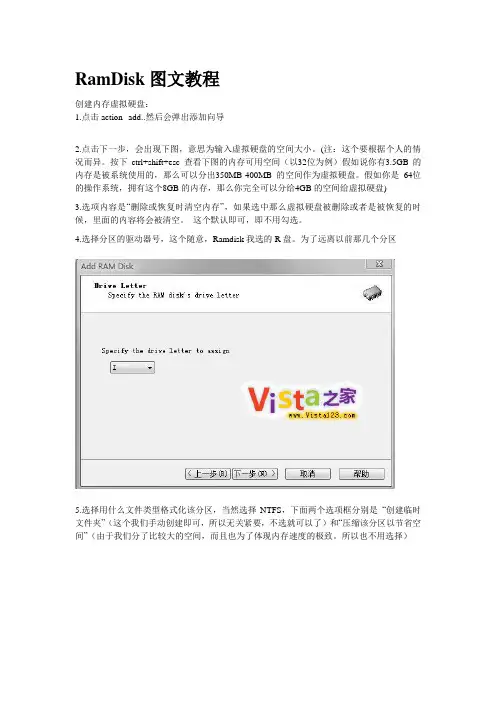
RamDisk图文教程创建内存虚拟硬盘:1.点击action--add..然后会弹出添加向导2.点击下一步,会出现下图,意思为输入虚拟硬盘的空间大小。
(注:这个要根据个人的情况而异。
按下ctrl+shift+esc 查看下图的内存可用空间(以32位为例)假如说你有3.5GB的内存是被系统使用的,那么可以分出350MB-400MB的空间作为虚拟硬盘。
假如你是64位的操作系统,拥有这个8GB的内存,那么你完全可以分给4GB的空间给虚拟硬盘)3.选项内容是“删除或恢复时清空内存”,如果选中那么虚拟硬盘被删除或者是被恢复的时候,里面的内容将会被清空。
这个默认即可,即不用勾选。
4.选择分区的驱动器号,这个随意,Ramdisk我选的R盘。
为了远离以前那几个分区5.选择用什么文件类型格式化该分区,当然选择NTFS,下面两个选项框分别是“创建临时文件夹”(这个我们手动创建即可,所以无关紧要,不选就可以了)和“压缩该分区以节省空间”(由于我们分了比较大的空间,而且也为了体现内存速度的极致。
所以也不用选择)6.这个选项卡的内容为“系统关闭时保存内容” 该选项卡如果勾选,系统关闭后内存的内容将会通过硬盘的镜像得以保存和恢复,但是缺点就是关闭系统的时候会多花费一些时间。
这里推荐不勾选。
因为我们只拿它做临时交换区。
7.下一步后点击完成即可,Ramdisk将会按照刚刚的指令和设置创建内存硬盘。
稍等一下就可以看到虚拟硬盘了。
三、利用Ramdisk,加速系统:(1) 将windows的临时文件转移到Ramdisk分区。
1.右键计算机--属性--高级系统设置--选择环境变量2.点击编辑--将temp和tmp文件的路径改为ramdisk所在分区,例如:r:\temp, 然后可以在虚拟分区手动创建temp文件夹,当然以后不创建也可以的。
(2)将IE的临时文件转移到虚拟硬盘。
1.打开IE--工具--internet选项--常规--IE临时文件--设置2.点击移动文件夹--更改路径为Ramdisk所在分区,临时文件大小默认即可,不要改的太HIGH,不要让Ramdisk满了,如图。
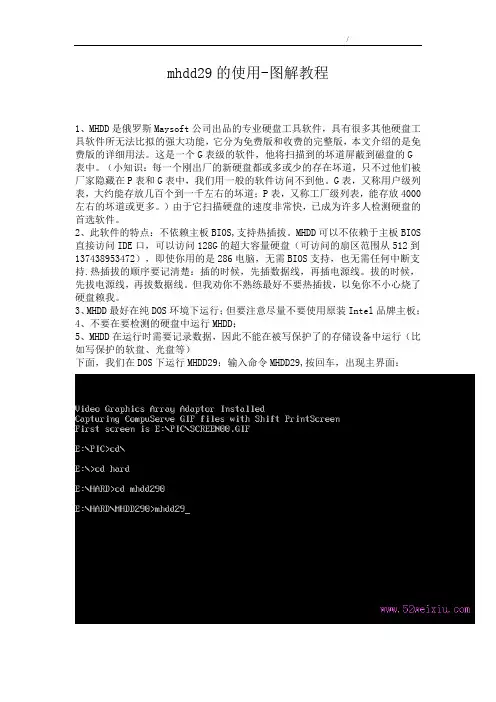
mhdd29的使用-图解教程1、MHDD是俄罗斯Maysoft公司出品的专业硬盘工具软件,具有很多其他硬盘工具软件所无法比拟的强大功能,它分为免费版和收费的完整版,本文介绍的是免费版的详细用法。
这是一个G表级的软件,他将扫描到的坏道屏蔽到磁盘的G表中。
(小知识:每一个刚出厂的新硬盘都或多或少的存在坏道,只不过他们被厂家隐藏在P表和G表中,我们用一般的软件访问不到他。
G表,又称用户级列表,大约能存放几百个到一千左右的坏道;P表,又称工厂级列表,能存放4000左右的坏道或更多。
)由于它扫描硬盘的速度非常快,已成为许多人检测硬盘的首选软件。
2、此软件的特点:不依赖主板BIOS,支持热插拔。
MHDD可以不依赖于主板BIOS 直接访问IDE口,可以访问128G的超大容量硬盘(可访问的扇区范围从512到137438953472),即使你用的是286电脑,无需BIOS支持,也无需任何中断支持.热插拔的顺序要记清楚:插的时候,先插数据线,再插电源线。
拔的时候,先拔电源线,再拔数据线。
但我劝你不熟练最好不要热插拔,以免你不小心烧了硬盘赖我。
3、MHDD最好在纯DOS环境下运行;但要注意尽量不要使用原装Intel品牌主板;4、不要在要检测的硬盘中运行MHDD;5、MHDD在运行时需要记录数据,因此不能在被写保护了的存储设备中运行(比如写保护的软盘、光盘等)下面,我们在DOS下运行MHDD29:输入命令MHDD29,按回车,出现主界面:主界面列出了MHDD的所有命令,下面我们主要讲解MHDD的几个常用命令:PORT;ID ;SCAN; HPA; RHPA; NHPA; PWD ;UNLOCK ;DISPWD ;ERASE ;AERASE ;STOP。
首先输入命令PORT(热键是:SHIFT+F3),按回车。
这个命令的意思是扫描IDE口上的所有硬盘。
好了,现在看到有两个硬盘,一个是西数40G,一个是迈拓2G。
(说明:1、2是接在IDE1口上的主从硬盘,3、4是接在IDE2口上的主从硬盘,5是接在PC3000卡上的。
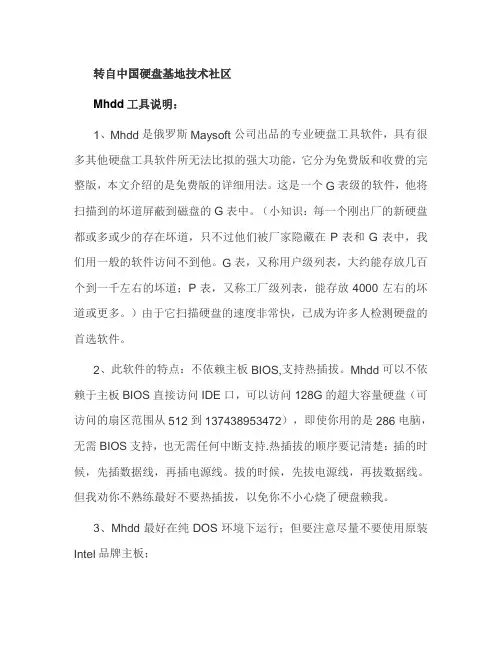
转自中国硬盘基地技术社区Mhdd工具说明:1、Mhdd是俄罗斯Maysoft公司出品的专业硬盘工具软件,具有很多其他硬盘工具软件所无法比拟的强大功能,它分为免费版和收费的完整版,本文介绍的是免费版的详细用法。
这是一个G表级的软件,他将扫描到的坏道屏蔽到磁盘的G表中。
(小知识:每一个刚出厂的新硬盘都或多或少的存在坏道,只不过他们被厂家隐藏在P表和G表中,我们用一般的软件访问不到他。
G表,又称用户级列表,大约能存放几百个到一千左右的坏道;P表,又称工厂级列表,能存放4000左右的坏道或更多。
)由于它扫描硬盘的速度非常快,已成为许多人检测硬盘的首选软件。
2、此软件的特点:不依赖主板BIOS,支持热插拔。
Mhdd可以不依赖于主板BIOS直接访问IDE口,可以访问128G的超大容量硬盘(可访问的扇区范围从512到137438953472),即使你用的是286电脑,无需BIOS支持,也无需任何中断支持.热插拔的顺序要记清楚:插的时候,先插数据线,再插电源线。
拔的时候,先拔电源线,再拔数据线。
但我劝你不熟练最好不要热插拔,以免你不小心烧了硬盘赖我。
3、Mhdd最好在纯DOS环境下运行;但要注意尽量不要使用原装Intel品牌主板;4、不要在要检测的硬盘中运行Mhdd;5、Mhdd在运行时需要记录数据,因此不能在被写保护了的存储设备中运行(比如写保护的软盘、光盘等)软件运行:我们在DOS下运行Mhdd29:输入命令Mhdd29,按回车,出现主界面:Mhdd软件应用:主界面列出了Mhdd的所有命令,下面我们主要讲解Mhdd的几个常用命令:PORT;ID;SCAN;HPA;RHPA;NHPA;PWD ;UNLOC K ;DISPWD ;ERASE ;AERASE ;STOP首先输入命令PORT(热键是:SHIFT+F3),按回车。
这个命令的意思是扫描IDE口上的所有硬盘。
好了,现在看到有两个硬盘,一个是西数40G,一个是迈拓2G。
RamDisk图解说明Ramdisk操作及应用图解说明一、ramdisk程序安装方法:1、先安装英文原版软件(RamDisk-desktop.exe桌面版),安装路径不要更改,安装时均选确定,或下一步。
2、接着安装汉化包,安装路径为自动检测,不要更改,安装时均选确定,或下一步。
汉化安装后即已注册为 Plus 版。
3、安装完后会自动重启动二次。
二、使用属性表---创建 RAM 磁盘(创建内存虚拟可分区硬盘):1、运行程序→文件菜单→选项→使用属性表如下图示:2、→动作(A)菜单→添加(A):添加新建 RAM 磁盘在“添加RAM 磁盘”输入表中,填入或选取自己所需要的参数来创建一个虚拟盘。
添加RAM 磁盘后,可从“属性菜单”中查阅验证参数。
使用属性表---创建“ RAM 磁盘”方法,简单清晰。
如果对表中参数意义不理解,可参见后面的“使用向导---创建 RAM 磁盘”所述。
分别按以下八图来选参数:图一:选择输入RAM 磁盘的容量,默认的大小是32M。
根据内存大小以及用途,可以依情分配。
若是512内存,最多100M。
1G的可以200-300M。
2G的若不玩大型游戏也可以划拨512以上。
图二:选择“可分区—windows 硬盘”图三:“创建一个分区表”项图四:桌面版要选“从windows 管理的内存中分配”服务器版要选“直接地址内存,不由从windows 管理”图五:选择“虚拟盘的盘符、文件格式、创建 TEMP文件夹”图六:选择“RAM 磁盘”的“映象文件”保存在D盘,系统关机时保存“映象文件”(注:后缀名为“.cif”,如“SsRd0001.cif”),如果选取了“保留全盘空间”,则“映象文件”在硬盘中所占的容量大小同“RAM 磁盘”的容量大小一样大,不选取则同“RAM 磁盘”中实际使用的容量大小一样大。
不选取“保留全盘空间”以节约硬盘空间。
选定上述六图中的参数后,点击“确定”即会生成一个“RAM 磁盘”。
VSuiteRamdisk完整教程一、用户界面和术语- 内存虚拟硬盘页面本篇主要对内存虚拟硬盘VSuiteRamdisk软件的图形用户界面以及术语名词做简单介绍。
具体功能组件的详细说明请参考其它篇章。
(以上是服务器版的示例截图)VSuiteRamdisk软件的用户界面主要由两个页面组成:内存虚拟硬盘页面和杂项页面。
内存虚拟硬盘页面内存虚拟硬盘页面可以创建和操作指定虚拟硬盘。
它提供两种操作模式:创建模式和属性模式。
在创建模式中用户可以新增或删除一个虚拟硬盘,而在属性模式中用户可以查看和修改虚拟硬盘的各项属性。
虚拟硬盘列表虚拟硬盘列表中列出了所有创建的虚拟硬盘。
直接IO:是- 虚拟硬盘是直接IO虚拟硬盘,否- 虚拟硬盘是SCSI虚拟硬盘。
镜像:是- 虚拟硬盘启用了镜像文件,否- 虚拟硬盘未启用镜像文件。
状态:活动- 虚拟硬盘成功创建并处于正常工作状态,未激活- 虚拟硬盘创建失败,可能由于内存不足或属性设置不正确。
常规属性SCSI 硬盘:虚拟硬盘遵循SCSI规范,可被操作系统识别为真实物理硬盘。
直接IO 硬盘:具有比SCSI虚拟硬盘更快的访问速度,但被操作系统识别为逻辑硬盘。
参考SCSI 虚拟硬盘和直接IO虚拟硬盘。
启用交替IO支持:参考交替IO支持。
动态内存分配:虚拟硬盘在创建时并不请求系统分配全部内存,而是在需要时才请求分配内存块,每次分配内存块为32MB大小。
参考动态内存分配。
临时硬盘:系统重新启动后,虚拟硬盘消失,不会再重新创建。
文件系统属性硬盘容量:指定虚拟硬盘的容量,至少1MB大小。
盘符:为新创建的虚拟硬盘指定盘符。
如果选择“自动分配”,操作系统自动为虚拟硬盘分配盘符。
文件系统:指定虚拟硬盘使用的文件系统,支持NTFS,FAT32和FAT文件系统。
虚拟硬盘在创建时自动初始化指定的文件系统。
RAW指不自动创建任何文件系统。
簇大小:指定文件系统中每个簇(最小分配单元)的字节数。
卷标:指定文件卷的名称。
硬盘无伤迅雷幸福树刷机教程迅雷幸福树的升级条件相信对于还是龟速的中国网络来说;想要达成真的是奢望本人实验了很久终于找到了快速刷迅雷的方法,上传下载只需10分钟还有余。
下贴个图看看效果怎么样?首先想要不伤硬盘就只能在内存中对数据进行读写,DDR3内存双通道理论传输值是1066MHz×128-bit/8 = 17.66GB/S,和硬盘不可同日而语的,在加上内存是存储颗粒,经得起反复读写。
下面就是教程===============================================================================刷机环境windows_xp 64位(可以安装虚拟机,因为我内存比较多,所以我安装了64位的xp 版本,32位也可以刷)虚拟机的安装网上教程一大把,我就省略了。
工具:迅雷7 ,精简版迅雷,VSuite Ramdisk破解版.rar,zzxftpd.exe,bitcomet和BitCometTracker_0.51.使用Ramdisk软件,虚拟一个硬盘,我使用的是VSuite Ramdisk 64位,32位的就安装32位版。
根据自己内存的情况设置合适的大小。
2.设置好后,新建一个txt文件,编辑如下代码fsutil file createnew Bt.rar 2147483648后面的数字是这么算的,假如是要生成1GB的文件,那就是1024*1024*1024 = 1073741824,以此类推,我上面这个是2GB, 保存退出,将文件后缀名改为.bat,Ps:此批处理文件在windows7 64位没用,所以强列要求安装虚拟机在xp环境运行。
3.现在要对迅雷做一下修改在迅雷安装目录下x:\ Thunder Network\Thunder\Profiles文件夹找到config.ini文件初始化配置文件,用我提供的文件把里面内容替换掉。
并设置这个文件为只读。
硬盘坏道维修(HDDL、MHDD、THDD、HDDSPEED)图文教程(网络收集)2007-09-03 11:00硬盘出现了坏道,我们都希望能修好再用,可以省一笔银子,很多网友希望自己能够维修,免得被JS宰一刀,JS有PC3000、HRT等专业工具,似乎什么都能修,可实际下来的结果往往不是那样,可我们自己修更不理想,为什么呢?这是因为我们没有搞清楚到底什么样的坏道才有可能用软件修好,什么样的没得修,什么样的一定要专业的工具才能修,下面我们来谈谈坏道维修的有关问题。
首先什么样的硬盘坏道有得修呢?我们看看下面的几个例子:这是一个6Y080L0的80G硬盘,从图中可以看出是一个磁头损坏导致的坏道,这种情况在业余条件下是没办法修的,可能有些JS有办法砍掉一个磁头,把它变成40G的,如果遇上这种情况,你可以找JS试试,不过修好后还敢不敢用就不好说了。
这是一个WD200EB的20G硬盘,从图中可以看出是固件损坏导致的满盘坏道,也有固件损坏但只有少数S的,这种情况用普通的软件是没法修的,只能用PC3000、HRT等修好损坏了的固件部分才能看出还有没有坏道。
还有一种情况就是用MHDD测试时开始可能全盘都没有坏道或者刚开始测试没有坏道,可随着硬盘工作的时间越来越长,坏道开始出现并不断增多,坏道位置并没有规律,这是由于硬盘的硬件部分有不稳定的地方导致的,这种情况在硬件问题没有解决前是不能维修坏道的,这在FUJITSU 的3.5寸盘上很容易发生;另一种情况是由于工厂生产原因或使用长了时间或使用过程中摔过等导致磁头定位不准而出现坏道,这种盘是完全没有修理的必要的,就是将坏道修好了,它运行的稳定性和可靠性是值得怀疑的。
我们建议维修坏道前对硬盘用MHDD的ERASE命令进行一次擦写,这样有利于去掉逻辑的坏道,同时也看看硬盘是否稳定,有人说低格会使硬盘的坏道增加,这是没依据的,因为低格不过是一个往硬盘写数据的过程,除非硬盘有不稳定的因数存在,它是不会导致坏道增加的;然后再用MHDD的F4进行测试,只有在测试过程中坏道较少(我最多用普通的软件将900多个坏道加入了G-list)并且不随硬盘工作的时间延长而增加或改变位置的坏道才有维修的可能。
MHDD使用方法图解Mhdd工具说明:1、Mhdd是俄罗斯Maysoft公司出品的专业硬盘工具软件,具有很多其他硬盘工具软件所无法比拟的强大功能,它分为免费版和收费的完整版,本文介绍的是免费版的详细用法。
这是一个G表级的软件,他将扫描到的坏道屏蔽到磁盘的G表中。
(小知识:每一个刚出厂的新硬盘都或多或少的存在坏道,只不过他们被厂家隐藏在P表和G表中,我们用一般的软件访问不到他。
G表,又称用户级列表,大约能存放几百个到一千左右的坏道;P表,又称工厂级列表,能存放4000左右的坏道或更多。
)由于它扫描硬盘的速度非常快,已成为许多人检测硬盘的首选软件。
2、此软件的特点:不依赖主板BIOS,支持热插拔。
Mhdd可以不依赖于主板BIOS直接访问IDE口,可以访问128G的超大容量硬盘(可访问的扇区范围从512到2),即使你用的是286电脑,无需BIOS支持,也无需任何中断支持.热插拔的顺序要记清楚:插的时候,先插数据线,再插电源线。
拔的时候,先拔电源线,再拔数据线。
但我劝你不熟练最好不要热插拔,以免你不小心烧了硬盘赖我。
3、Mhdd最好在纯DOS环境下运行;但要注意尽量不要使用原装Intel品牌主板;4、不要在要检测的硬盘中运行Mhdd;5、Mhdd在运行时需要记录数据,因此不能在被写保护了的存储设备中运行(比如写保护的软盘、光盘等)软件运行:我们在DOS下运行Mhdd29:输入命令Mhdd29,按回车,出现主界面:Mhdd软件应用:主界面列出了Mhdd的所有命令,下面我们主要讲解Mhdd的几个常用命令:PORT;ID;SCAN; HPA; RHPA; NHPA; PWD ;UNLOCK ;DISPWD ;ERASE ;AERASE ;STOP首先输入命令PORT(热键是:SHIFT+F3),按回车。
这个命令的意思是扫描IDE口上的所有硬盘。
好了,现在看到有两个硬盘,一个是西数40G,一个是迈拓2G。
(说明:1、2是接在IDE1口上的主从硬盘,3、4是接在IDE2口上的主从硬盘,5是接在PC3000卡上的。
“虚拟硬盘”让IE浏览再提速有没有发觉打开一个网站的同时计算机在疯狂读盘呢,有没有发觉硬盘的速度已制约了你的浏览速度……随着宽带的普及,上网浏览的速度已越来越快,已不是像过去那样打开一个页面要等上半天。
而与此同时,网站也越做越大,越做越豪华。
有没有发觉打开一个网站的同时计算机在疯狂读盘呢,有没有发觉硬盘的速度已制约了你的浏览速度。
那如何提速呢,换更快的硬盘,不,我们来玩“虚拟硬盘”,用内存来模拟硬盘,大家知道,内存的速度不知比硬盘快多少倍,让我们来看看这块超级“硬盘”的威力吧。
隆重向大家介绍我们的“英雄”RamDiskXP(下载地址:/soft/116/116424.html)提供RamDiskXP V1.8.200 FOR Windows 2K/XP 的注册码Email:wswdddy@Code:6B403D051CEBDFFDA7846A6C1E243118BE938AE5D8CE241EEmail:ttdown@Code:68472E0E0FE1E6C9A08F6D6E5E693D1AE1918AE1DBCE271C72一、提速原理揭秘首先来介绍一下浏览过程吧1. 我们的计算机向网站服务器发出请求2. 网站服务器响应我们的请求,并把文件发给我们的计算机,这些文件包括html文件,图片文件等。
3. 我们的计算机把这些文件存在硬盘中的Temporary Internet Files文件夹中,注意这步是我们提速的关键,由于这些文件是琐碎的,硬盘要花很长的时间来处理。
4. 然后我们的浏览器读取这些文件,并把它们显示在屏幕上。
大家注意到了硬盘的速度对3,4 步的完成有至关重要的作用。
RamDiskXp将在内存中模拟一个硬盘,我们只要把Temporary Internet Files文件夹移至这个虚拟的硬盘即可。
是不是很简单。
二、提速过程手把手1. 首先当然是下载安装软件了,这里就不罗嗦了,要提醒的是Win98的用户也有相应的版本,可以去/product_ramdisk.cfm下载。
“虚拟硬盘”让IE浏览再提速有没有发觉打开一个网站的同时计算机在疯狂读盘呢,有没有发觉硬盘的速度已制约了你的浏览速度……随着宽带的普及,上网浏览的速度已越来越快,已不是像过去那样打开一个页面要等上半天。
而与此同时,网站也越做越大,越做越豪华。
有没有发觉打开一个网站的同时计算机在疯狂读盘呢,有没有发觉硬盘的速度已制约了你的浏览速度。
那如何提速呢,换更快的硬盘,不,我们来玩“虚拟硬盘”,用内存来模拟硬盘,大家知道,内存的速度不知比硬盘快多少倍,让我们来看看这块超级“硬盘”的威力吧。
隆重向大家介绍我们的“英雄”RamDiskXP(下载地址:/soft/116/116424.html)提供RamDiskXP V1.8.200 FOR Windows 2K/XP 的注册码Email:wswdddy@Code:6B403D051CEBDFFDA7846A6C1E243118BE938AE5D8CE241EEmail:ttdown@Code:68472E0E0FE1E6C9A08F6D6E5E693D1AE1918AE1DBCE271C72一、提速原理揭秘首先来介绍一下浏览过程吧1. 我们的计算机向网站服务器发出请求2. 网站服务器响应我们的请求,并把文件发给我们的计算机,这些文件包括html文件,图片文件等。
3. 我们的计算机把这些文件存在硬盘中的Temporary Internet Files文件夹中,注意这步是我们提速的关键,由于这些文件是琐碎的,硬盘要花很长的时间来处理。
4. 然后我们的浏览器读取这些文件,并把它们显示在屏幕上。
大家注意到了硬盘的速度对3,4 步的完成有至关重要的作用。
RamDiskXp将在内存中模拟一个硬盘,我们只要把Temporary Internet Files文件夹移至这个虚拟的硬盘即可。
是不是很简单。
二、提速过程手把手1. 首先当然是下载安装软件了,这里就不罗嗦了,要提醒的是Win98的用户也有相应的版本,可以去/product_ramdisk.cfm下载。
2. 运行软件,点击Register Later,进入如图1的界面,在Disk Size中设置硬盘的大小,要注意的是设置不能太大,因为虚拟硬盘会占用你电脑的内存。
Disk Size最小为5M,一般10-20M适宜,在大小大于33M时可选择FAT32格式。
图13. 点击Load And Save页面,如图2,钩选Load Disk Image at Startup和Save Disk Image on Shutdown。
使软件在开机时自动读取“虚拟硬盘”,在关机时保存“虚拟硬盘”的内容。
在点击Start RamDisk启动“虚拟硬盘”。
*******************************************************************有大内存就可以不要虚拟内存了?有了大内存后,就可以将虚拟内存禁用掉。
其实不然!比如:Windows 98对大于512MB 的内存有先天不足,大于这个数量的内存,Windows会出现不稳定及启动速度变慢的情况。
如果使用了大内存加上禁用虚拟内存,不稳定因素将会进一步增加。
另外,Windows本身的设计是,一旦发现有进程转入不活动状态,就会把分配给它的内存空间映射到交换文件中,尽可能空出物理内存给其他活动的进程,并不是用完物理内存才开始动用交换文件。
因为如果等到物理内存用完再调用,就已经太迟了。
在配制较低的电脑上势必造成数据传输和处理停滞。
所以禁止虚拟内存从原则上来讲,最易引起Windows 异常,及时不出现运行不了的故障,也会频繁提示虚拟内存不够,请重新设置云云小提示:据称,此设置还能够有效解决BT下载损伤磁盘的问题。
************************************************************************图24. 此时你将在我的电脑中观察到一个新的硬盘,这就是我们的“虚拟硬盘”了。
5. 打开IE,在工具中选Internet选项,在Internet临时文件中依次点选删除文件,删除Cookies,设置,出现设置对话框,点移动文件夹,移到我们新虚拟出的那个硬盘,重新启动,OK,提速完成。
三、提速成果据笔者测试,笔者的用的是笔记本,硬盘4200转,内存256M。
不开虚拟硬盘完全打开微软网站为12秒,为16秒。
打开后微软为8秒,为10秒,提速成功。
此成绩为在MyIE2浏览器下测试成绩。
四、其他应用RamDiskXP还可用在其他各种方面,如:1. 数据库2. 视频与音频编辑3. CAD制作4. 软件编译对硬盘要求较高一般都可应用。
不建议讲IE tEMP和tEMP放到虚拟空间。
不然IE下载文件会出现文件不完整的问题,安装某些大软件时TEMP空间不够将导致失败。
RAMdISK用在BT还差不多。
…………………………………………………………………………………………………………………………….. 这个软件对于你网上冲浪,娱乐和游戏都有着巨大的帮助!可以说在理论上能提升你系统N*100%速度的软件!而且对硬盘的保护也有很大的帮助!所以在此特别强烈地推荐给大家使用!先来说说我们家用级PC的硬件系统。
大家都知道硬件的三大件:CUP、内存、硬盘是整个PC中起决定性作用的产品。
随着电脑的发展速度越来越快,三大件的更新速度也加快,有些硬件常识的朋友都应该知道:硬盘在这三大件中提升的速度是最慢的,在家用级PC动不动就2~3G的CUP,内存DDR266/333/400/433/500的情况下,硬盘还是停留在7200转,ATA100~150这样的水平,其内部传输速度通常的也就是50~60MB,而PC的工作原理就是硬盘的数据先储存到内存中,再交给CUP进行处理。
这样硬盘的慢速就在整个系统中形成了最大的一个瓶颈!随着家用PC的内存越来越大,有人就产生了这样的想法:能不能让一些由硬盘工作的数据转移到内存中工作呢?答案是:有!RAMDiskXP就是基于这样的理念产生的!RAMDiskXP就是一款内存虚拟硬盘的软件!要知道目前主流的DDR400要比主流的硬盘速度快上5倍以上,用快上5倍的硬盘你想想是什么感觉?软件的安装十分简单,安装好后,如果Windows系统是2K/XP,就用注册机注册;如果Windows系统是9X/Me,就使用破解文件。
虽然在2K/XP系统上RAMDiskXP是英文的,但是使用很简单和直观,只需要几步简单的设定内存大小就OK了!设定完成后自动生成一个象硬盘盘符一样的区,这个就是内存虚拟硬盘区了!!下面让我们来看看这个虚拟硬盘区能做些什么:1、上网提速!上网的时候我们浏览的网页和各种文件都被系统保存在了IE的临时文件夹里,我们现在把这个临时文件夹的位置转移到虚拟的硬盘里,这样在你浏览的临时内容全放在内存里,你可以很明显的感受到什么叫快!注意由于是内存,所以当你关机的时候临时储存的文件也会消失,不过一般好的东西我们都是另外保存的,很少有人是去IE的COOKIE 里面找的吧??这个不用设置太大,一般10~20M就够了!2、系统的临时文件。
我们从开机开始,系统就会产生临时的文件夹,象安装软件游戏的临时存放这类的都会存放在这里,把这个文件夹放到虚拟硬盘,我们如果在虚拟硬盘里留上60M以上的空间,在安装游戏的时候能明显的感到加速!3、WINRAR的临时文件夹,我们BT下载者可能对这个软件最熟悉了!基本上每天都要和他打交道,看到我们在解压缩的时候硬盘灯在狂闪了吗?我们这要把WINRAR解压缩的临时文件夹放到虚拟硬盘里,解压缩的时候不但硬盘闪得少了,速度还快了很多!4、BT缓存,把BT下载的缓存放到虚拟硬盘里,不但速度快了,你也不用担心别人从你电脑里下载时硬盘频繁的读写!5、一些多媒体的临时文件夹放到虚拟硬盘,能加快播放的速度。
6、一些需要大型内存的软件:如PHOTOSHOP,把临时文件夹放到虚拟硬盘里速度提升明显得要命!7、如果你内存大得没办法,比如超过了1G,那你直接划分512M到虚拟硬盘里去吧,再系统设置里面把虚拟内存的空间全移动到虚拟硬盘里去(相当于完全用内存操作不用硬盘),那速度有多快我就不知道了(我没这么大内存。
)相信高手们一定有更多的应用心得!普通的应用中一般有50~100M的内存做虚拟硬盘就够用了,就算你内存不大,划分出10~20M做IE的临时文件夹速度的提升都是非常明显的!另外要说明的是RAMDiskXP 1.8.200版本只能在XP/2000下使用,9X/Me的用户请下载RAMDiskXP 1.5版本。
目前RAMDiskXP 1.8.200版的能支持到4G虚拟硬盘。
这个软件出得比较早,可能很多朋友都已经在使用了,只是对RAMDiskXP应用感觉非常的好,对比了一下,那些所谓的系统优化软件真的感觉不出什么明显的效果(比如优化大师),这个就不同了,原理非常简单,效果确明显无比!运行RAMDiskXP后,在开始菜单中单击“Cenatek RamDiskXP Configuration Tool”命令,打开所示的设置窗口;在这里,你可以对虚拟磁盘的基本信息进行定制。
单击“Settings”标签,在随后打开的标签页面中,将“Disk Type”(磁盘类型)设置为“Hard Disk”,在“Disk Size”设置项处,设置好虚拟磁盘的大小,在默认状态下,虚拟磁盘的空间为5MB;此外,你还可以根据需要,为虚拟磁盘设置一合适的分区格式,默认的分区格式为“Fat16”。
RAMDiskXP 1.5 在Windows 9X/Me系统的安装使用(默认安装):1、解压ramdisk9xme15.zip,然后进行安装;2、解压RAMDisk9xME汉化和破解.rar到RAMDiskXP 1.5的安装目录,首先运行RamDisk15-Five.exe 》》浏览RAMDiskXP 1.5的安装目录进行安装;然后运行pGC_patch98ME.exe 》》选择:Patch 》》选择RAMDiskXP 1.5安装目录,打开RAMDSK9XME 文件,OK!3、将安装目录下的RAMDSK9XME.EXE复制到C:\\WINDOWS\\SYSTEM目录下,覆盖原来没有破解的RAMDSK9XME.EXE文件。
下载/soft1/RAMDiskXPV18.zip/soft1/RAMDiskXPV18.zip …………………………………………………………………………………………………………………………………………………………建立在内存上的硬盘Ramdisk XP来虚拟硬盘,软件的安装十分简单,只要运行安装文件,一路Next就可以了,安装过程中需要输入从电子邮件得到的序列号。